مهارات التحديد والمراجعه (المهارات الأساسيه).
مهارات التحديد والمراجعه .
إلغاء النصوص
إذا أردت إلغاء بعض الكلمات من الفقره التى سبق لك كتابتها ، ولتكن تلك الكلمات هى * يجب ألا نيتئس * فعليك اتباع إحدى الطرق التاليه :
الطريقه الاولى :
اذهب بمؤشر الكتابه بعد كلمة *نبتئس * ، وهى اًخر كلملت النص المراد إلغاؤه:
| قل لن يصيبنا إلا ما كتب الله لنا . وسيجعل الله بعد عسر يسرا.. كلام الله لا بد ان يتحقق . وسيأتى اليسر قريباً إن شاء الله* . ولأننا نعيش منذ أكثر من 28 سنه فى أيام العسر ، يجب ألا نبتئس ، فانتظار الفرج القادم يهون علينا الكثير. |
اضغط على مفتاح back sbce** من لوحة المفاتيح ، وستلاحظ أنه تم إلغاء الحرف الذى يسبق مؤشر الكتابه.
كرر الضغط على المفتاح نفسه الى أن يتم ألغاء كافة أحرف النص المطلوب إلغائه .
الطريقة الثانية:
اذهب بمؤشر الكتابه قبل كلمة *يجب* وهى أولى الكلمات فى النص المراد إلغاؤه.
| قل لن يصيبنا إلا ما كتب الله لنا . وسيجعل الله بعد عسر يسرا.. كلام الله لا بد ان يتحقق . وسيأتى اليسر قريباً إن شاء الله* . ولأننا نعيش منذ أكثر من 28 سنه فى أيام العسر ، يجب ألا نبتئس ، فانتظار الفرج القادم يهون علينا الكثير. |
اضغط على مفتاح delete من لوحة المفاتيح ، وستلاحظ أنه تم إلغاء الف الذى يلى مؤشر الكتابة .
كرر ضغط مفتاح delete إلى أن يتم ألغاء كافة حروف النص المطلوب إلغاؤه.
إذن ...مفتاح back sbace يقوم بإلغاء الحرف الذى يسبق مؤشر الكتابه ، بينما مفتاح delete يقوم بالغاء الحرف الذىيلى مؤشر الكتابه .
وهذا... ويمكنك إلغاء الكلمةالتى تسبق مؤشر الكتابه فى خطوة واحده ، وذلك بالضغط على مفتاحى ctrl كما يمكنك إلغاء الكلمة التى تلى مؤشر الكتابه فى خطوه واحده بالضغط على مفتاحى ctrl .
الطريقه الثالثة
قم بتحديد النص المراد إلغاؤه بأى من الطرق السابق الحديث عنها.
| قل لن يصيبنا إلا ما كتب الله لنا . وسيجعل الله بعد عسر يسرا.. كلام الله لا بد ان يتحقق . وسيأتى اليسر قريباً إن شاء الله* . ولأننا نعيش منذ أكثر من 28 سنه فى أيام العسر ، يجب ألا نبتئس ، فانتظار الفرج القادم يهون علينا الكثير. |
اضغط على مفتاح delete من لوحة المفاتيح ، أو اضغط مفتاح back sbace وستلاحظ أنه تم ألغاء النص المحدد .
تعديل النصوص
إذا أخطأت فى كتابة إحدى الكلمات أردت تغييرها بكلمة أخرى ، كأن تقوم بتغيير كلمة سنه بكلمة عام ، فعليك اتباع الخطوات التالية .
قم بإلغاء كلمة سنه بإحدى الطرق الثلاث التى تعلمتها فى الفقره السابقة .
قم بكتابة الكلمة الجديدة عام بعد أن تتاكد أن مؤشر الكتابه فى الموضع المخصص لكتايها.
ولاحظ ... أن الكلمه قد تمت كتابتها أن جميع الكلمات التى تليها قد تمت إزاحتها قليلاً لتوسعه مكان للكلمة الجديدة ز
التراجع عن أخر عمليات
:يمكنك التراجع UNDO * * عن عملية التعديل* أو عملية الإلغاء التى قمت بهما مؤخراً* ، وذلك بالنقر فوق أداة التراجع عن العمليات الموجودة بشريط أدوات الوصول السريع QUICK ACCESS TOOIBAR*، أو بالضغط فوق المفتاحين CTRL+ Z من لوحة المفاتيح .
وبنكرار النقر فوق الأداره أو تكرار الضغط على المفتاحين CTRL+Z، يمكناك التراجع عن آخر العمليات التى قمت بها واحدة تلو الأخرى .
هذا.... ويمكنك * التراجع عن التراجع * ، أى إعادة تنفيذ العمليات التى قمت بها مؤخرا وتراجعت عنها * REDO* ، وذلك بالنقر فوق أداة التكرار الموجوده بشريط أدوات الوصول السريع quick access tooibar** أو بالضغط على المفتاحين ctrl +y ** من لوحة المفاتيح . وتلك العمليه هى عكس عملية التراجع :
التداقيق الإملائى
لا بد أنك لاحظت الخطوط الحمراء التى يظهرها برنامج word 2007 تحت بعض الكلمات المكتوبه بالمستند ، وهذه الخطوط الحمراء تدل عن أن هذه الكلمة قد كتبت بطريقه خاطئه إملائيا ، فالبرنامج يحتوى على قاموس بمفردات اللغة العربيه وآخر بالمفردات الإنجليزيه . * مع ملاحظة أنه إذا كانت النسخة المثبته بجهازك تنقصها ملفات دعم اللغه العربيه ، فلن يصحح المدقق الإملائى الكلمات العربيه* .
وتبدو الكلمة التى يعترض عليها البرنامج صحيحة * من وجهة نظرك * ، حيث إن البرنامج يعترض على بعض الأخطاء الإملائية والنحويه التى تعودنا على تجاهلها ، فستجد – على سبيل المثال – أن البرنامج يعترض على مواضع الهمزات فوق الأحرف ، فكلمة * الاسكندرية * كلمه خاطئة ، ولا بد من كتابتها هكذا * الإسكندريه* ، وهكذا وضعت الهمزه تحت الألف حتى تكون الكلمة صحيحة ، وفى السطور التالية ستجد الأخطاء الشائعه التى يعترض عليها المدقق الإملائى فى word 2007 الكلمات التى تحتوى على خطأ إملائى : ككلمة * جزئين* التى تكتب بصورة صحيحة هكذا * جزأين * .
الكلمات المكرره : مثل *خطوة خطوة * التى تكتب بصورة صحيحة هكذا *خطوة بخطوة * .
الياء الأخيرة فى بعض الكلمات ككلمة *الباقى * التى تكتب بصوره صحيحة هكذا * الباقى * ، *لاحظ النقطتين فى الياء الأخيرة فى الكلمة *، أما كلمة *سلوى* فهى كلمة صحيحة رغم عدم وجود نقتين تحت الياء الأخيره وذلك لأن الياء الأخيرة هى عباره عن * ألف مقصورة *.
كلمات يجب أن تبدأ بحرف كبير cabital letter * *: كالأسماء قالإسم ah.ed** يعتبر اسم خاطئا ، حيث تجب كتابة هكذا Ah.ed**، ولحسن الحظ ان البرنامج له القدره على إعادة كتابة الأسماء بصورة صحيحة .
ملاحظة
لا يعترض المدقق الإملائى على الكلمات الإنجليزية المكتوبه بأحرف كبيرة *cbital letters* ، حي ثغنة يعتبرها مصطلحات .
ويمكنك أن تقوم بنفسك بتصحيح الكلمات التى اعترض عليها المدقق ، أى أن تقوم بمسح الكلمة الخاطئة وتكتب الصحيحة بدلا منها ، أو أن تقوم باتباع الخطوات التالية :
انفقر بمفتاح الماوس الأيمن فوق الكلمة التى تحتوى على خطأ إملائى ا:
لتظهر قائمه مختصره تحتوى على أقرب الكلمات الصحيحة إملائيا للكلمة التى بها الخطأ ، كما بالشكل التالى :
اختر الكلمة الصحيحة ليقوم البرنامج بوضعها مكان الخاطئه.
النسخ والتكرار
يمكنك أن تقوم بتكرار أحد النصوص المكتوبة بالمستند بدلا من إعادة كتابتة مرة أخرى ، وذلك باتبع الخطوات التالية :
1. قم بتحديد النص *أو النصوص* المراد تكرارها .
2. انقر فوق الأداه الموجوده بالتبويب ho. من شريط الأدوات ، أو اضغط على المفتاحين ctrl+c من لوحة المفاتيح ، وذلك لنسخ *copy*الجزء الذى تم تحديده من المستند ألى ذاكرة الكمبيوتر فى مكان يسمى الحافظة *clipboard*:
3. اذهب بمؤشر الكتابة ألى الموقع الذى تريد تكرار النص داخله .
4. انقر فوق أداة الاستدعاء الموجدة بالتبويب ho.e من شريط الأدوات ، أو أضغط على المفتاحين ctrl+ v من لوحة المفاتيح :
ولاحظ ... أنة قد تم استدعاء النسخة من الحافظة clipboard* *ولصقها*past* فى موقع مؤشر الكتابه .
هذا... ويمكنك استخدام الأداه بالطريقة نفسها ، وذلك لتكرار عملية الاستدعاء أكثر من مرة داخل أماكن متفرقة من المستند ، حيث يظل البرنامج محنفظا بنسخة من النص داخل الحافظة .
نقل النصوص من مكان إلى أخر
يمكنك نقل احد النصوص من موضعه الحالى إلى أى مكان آخر داخل المستند باتباع الخطوات التالية :
.قم بتحديد النص المراد نقله .
2. انقر فوق الأداه الموجوده بالتبويب ho. من شريط الأدوات ، أو اضغط على المفتاحين ctrl+ x من لوحة المافتيح ، وذلك لقص cut* *الجزء الذى تم تحديدة من المستند ووضعه داخل الحافظة *clipboard*:
3.اذهب بمؤشر الكتابة إلى الموقع الذى تريد نقل النص إليه .
4.انقر فوق أداة الاستدعاء الموجودة بالتبويب ho.e من شريط الأدوات ، واضغط على المفتاحين ctrl+v من لوحة المفاتيح .
ولاحظ ....أنة قد تم استدعاء النسخة من الحافظة clipboard* *ولصقها paste** فى موقع مؤشر الكتابه .
هذا. ويمكنك استخدام الماوس لنقل النص ، وذلك باتباع الخطوات التالية :
1.قم بتحديد النص المرادنقله .
2.اذهب بإشارة الماوس داخل النص المظلل المراد نقله :
3.اضغط فوق مفتاح الماوس الأيسر مع التثبيت ، وتحرك إلى المكان الجديد الذى تريد نقل النص اليه ، مع ملاحظة أن إشارة الماوس ستبدو هكذا
4.حرر مفتاح الماوس *أى أرفع إصبعك من عليه *: ليتم نقل النص الى الموقع الجديد .
البحث والإستبدال
إذا كنت قد قمت بكتابة إحدى الكلمات داخل المستند فى فقرات عديدة ، ثم أردت استبدال كلمة أخرى بها ، كأن تقوم بتغيير كلمة *القلب* ألى كلمة*الفؤاد* ،فلا تقلق فيمكن للبرنامج أن يقوم بذلك نيابة عنك ، وذلك إذا اتبعت الخطوات التالية : 1. انقر فوق الأداة replace** الموجودة بالتبويب ho.e من شريط الأدوات :
ولاحظ ... ظهور النافذه التالية :
2.تب *القلب*داخل الخانة find what:
3.اكتب كلمة *الفؤاد* داخل الخانة reblace with:
4. انقر فوق الأداة reblace all ،المشار إليها بالشكل السابق .
ولاحظ .. ظهور النافذه التالية ، التى تفيد الانتهاء من عملية الاستبدال ، كما يظهر بها عدد الكلمات التى تم استبدالها:











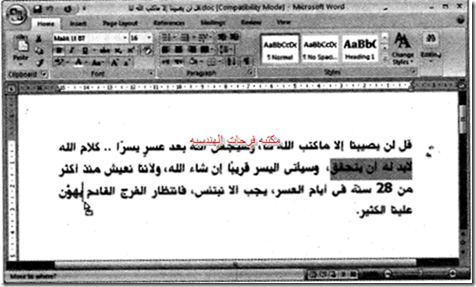




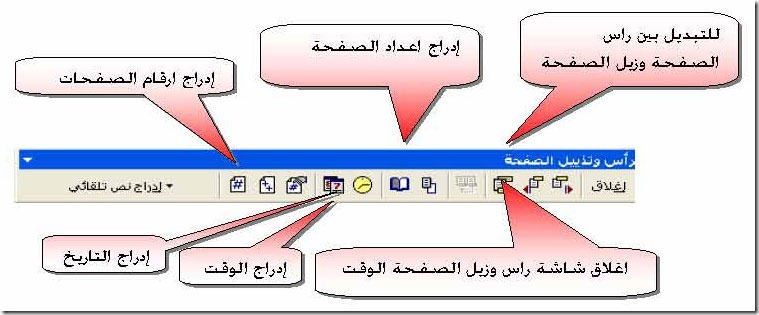

تعليقات
إرسال تعليق